PE-DESIGN Ver.7
FAQ et Diagnostic |
Dans Design Center, j'ai tenté de régler la couleur de fil et le type de couture. Lorsque je clique dans la zone encloisonnée où je veux appliquer les nouveaux attributs, les attributs de couture sont également appliqués aux autres zones de façon erronée.
Si la zone n'est pas totalement encloisonnée comme le démontre l'image ci-dessous, vous ne pourrez pas appliquer les attributs de couture de façon appropriée,
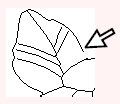
Lorsque ce problème se présente, veuillez retourner à l'Étape Lignes du tracé et reformer les contours à l'aide de l'outil d'édition de point pour fermer la zone.
-
Cliquez sur
 sur la boîte à outils.
sur la boîte à outils.
La forme du pointeur se change en .
. -
Cliquez sur les contours que vous souhaitez modifier.
Le trait sélectionné apparaît en rose et les points qui le composent s’affichent sous
la forme de petits carrés. Les points à la fin des lignes s'affichent sous la forme de carrés plus grands.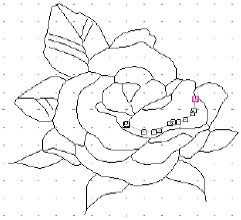
-
Cliquez sur le point que vous souhaitez déplacer.
Les points sélectionnés s'affichent en tant qu'un petit carré noir.Si vous cliquez sur la ligne plutôt que sur un carré, un nouveau point est inséré.
-
Glissez le point au nouvel emplacement.
Bien qu’une zone puisse paraître fermée, s’il est impossible de lui donner des caractéristiques de broderie, il est probable qu’elle ne soit pas réellement fermée.
Assurez-vous encore que la zone est réellement fermée.
À l'Étape Lignes du tracé, vous pouvez fermer la zone et la diviser en zones plus petites, grâce au mode de tracé de ligne . ( Ce mode est utile pour trouver les zones qui ne sont pas complètement fermées).
. ( Ce mode est utile pour trouver les zones qui ne sont pas complètement fermées).
À l’étape Caractéristiques de broderie, veuillez appliquer de nouveau les attributs de couture à la zone en question.
